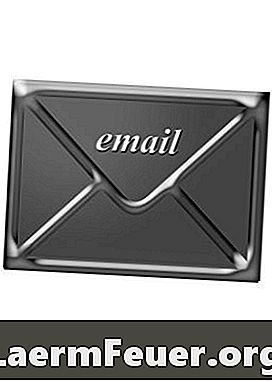
Tartalom
Néha, ha Word-ről e-mailbe másolunk adatokat, az üzenet jónak tűnik a végén, de a címzett furcsa karaktereket vagy egyszerű szöveget lát. Egyes e-mail programok nem fordíthatnak le Word-formátumot. Néhány trükköt használhat, amelyek segítenek abban, hogy az e-mail üzenetek megtartsák a kívánt formátumot a vétel végén.
irányok

-
Indítsa el az e-mail programot. Válassza az "Eszközök" és az "Opciók" lehetőséget. Állítsa be az e-mail küldés formátumát a "HTML" helyett "egyszerű szöveg" -re.
-
Nyissa meg a másolni kívánt Word dokumentumot. Kattintson a "Formázás" gombra. Válassza az "AutoFormat" és az "Opciók" lehetőséget. Kattintson a "Formázás" fülre. A "Cserélje" pontban jelölje be a "Jelölők kötőjelekkel" és a "Közvetlen idézetek intelligens idézetekkel" jelölőnégyzetet. Kattintson az "OK" gombra. Ezzel törölni kell néhány olyan karaktert, amelyet nem megfelelően másol egy e-mail olvasóba.
-
Hozzon létre egy táblázatot a Wordben, ha az adatokat oszlopokba és sorokba kívánja rendezni. Válassza a "Táblázat" és a "Táblázat beszúrása" lehetőséget. Adjon oszlopokat és sorokat. Válassza ki a "Rácsvonalak elrejtése" pontot a sorok eltávolításához. Ha a táblázatot az e-mailbe illeszti, a formázásnak ugyanaz maradnia kell.
-
A Wordben válassza a "Szerkesztés" és a "Mindent választ" lehetőséget. Nyomja meg a "Ctrl" és "C" gombokat a másoláshoz. Hozzon létre egy új e-mail üzenetet. Kattintson jobb gombbal az üzenet testére, majd válassza a "Beillesztés" lehetőséget.
-
Küldje el az üzenetet tesztként a különböző e-mail szolgáltatóknak. Például, ha van egy AOL-fiókja, egy ingyenes fiók, például a Yahoo vagy a Gmail, és egy fiók, amelyet az Outlookban vagy az Outlook Expressben megnyitott, küldje el az üzenetet mindegyiküknek. Nyissa meg az e-mailt minden más programban. Néhány e-mail szolgáltató nem tartja meg a Wordben használt formátumot.
-
Mentsd el a Word dokumentumot "Rich Text Format" fájlként, ha úgy találod, hogy a címzettek gyakran látják a Word formázási hibákat. Nyissa meg a dokumentumot, majd kattintson a "Mentés másként" gombra. A "Mentés másként" mezőben válassza a "Rich Text Format" lehetőséget. A "doc" helyett az "rtf" kiterjesztésű új fájl jön létre. Vágja be és illessze be az rtf dokumentum szövegét az e-mailbe.